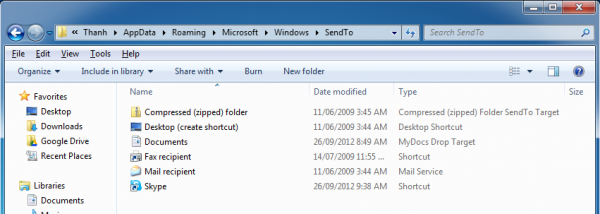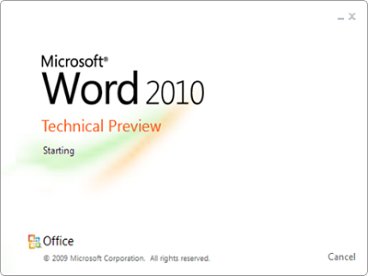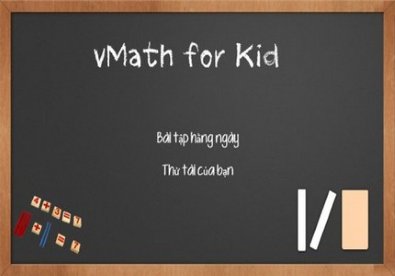2 mẹo tuyệt vời cho SkyDrive
(Giúp bạn)Nếu yêu thích cách đồng bộ dữ liệu như Live Mesh thì bạn có thể áp dụng một số mẹo nhỏ sau cho SkyDrive mà không cần phải di chuyển dữ liệu vào thư mục mặc định của chương trình.
Gần đây, Microsoft đã thay đổi giao diện SkyDrive một cách rất ấn tượng nhằm đối đầu với các ông trùm ở lĩnh vực này như Dropbox hay Google Drive. Giống như hai dịch vụ trên, khi bạn muốn đồng bộ dữ liệu trên SkyDrive thì bạn phải di chuyển dữ liệu vào thư mục mặc định của chương trình. Nếu bạn vẫn còn vấn vương với cách đồng bộ của Live Mesh thì bạn có thể áp dùng mẹo nhỏ sau.
- 1
Thêm tùy chọn Sync to SkyDrive
- Bạn tải về tiện ích Sky ShellEx tại https://skydrive.live.com/?cid=d9969a7a68650af6&id=D9969A7A68650AF6!1125 phù hợp với hệ điều hành của mình.
- Giải nén tập tin vừa tải về và cài đặt
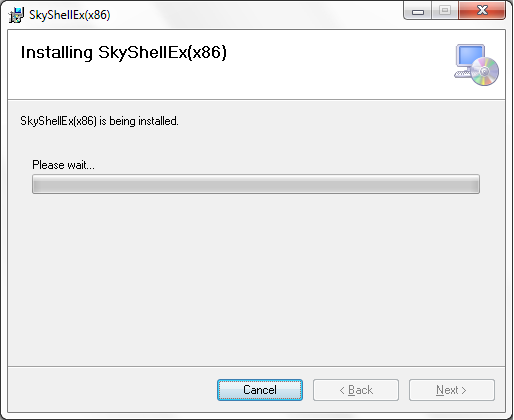
- Một tùy chọn có tên Sync to SkyDrive xuất hiện khi bạn bấm chuột phải vào một thư mục bất kì.
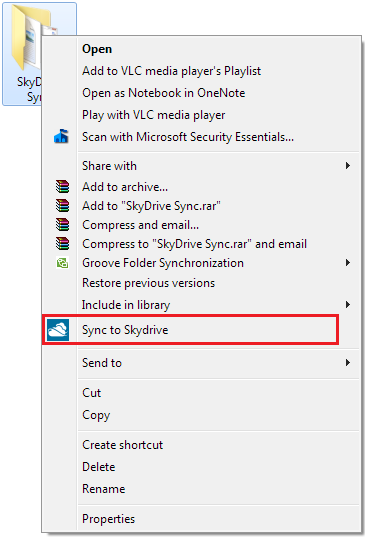
Vậy là giờ bạn có thể đồng bộ bất kì thư mục nào mà không cần phải di chuyển thư mục đó vào thư mục mặc định của SkyDrive nữa.
Bạn có thể dừng đồng bộ thư mục đó bất kì lúc nào bằng cách vào thư mục mặc định của SkyDrive, bấm chuột phải và chọn Stop Sync to SkyDrive
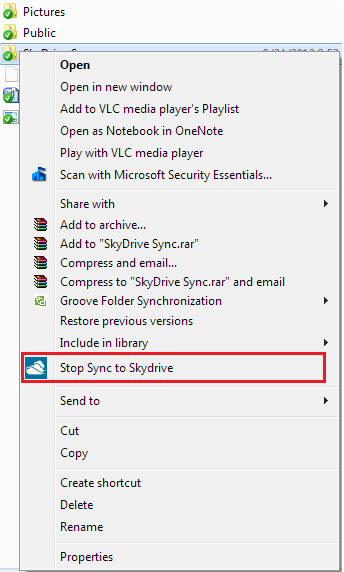
Cách làm trên tuy rất hay nhưng vẫn tồn tại một số điểm hạn chế như:
- Tùy chọn Sync to SkyDrive không xuất hiên khi bạn bấm chuột phải vào một tập tin
- Thư mục đã được đồng bộ không hiển thị bất kì một điều gì cho chúng ta biết rằng nó đa được đồng bộ. Bạn muốn biết chỉ có cách là vào thư mục mặc định của SkyDrive mà thôi.
- 2
Thêm SkyDrive vào menu Send to
- Click Start - Run (hoặc Windows + R). Gõ vào thanh nhập liệu : Shell:sendto . Thư mục Send-to sẽ mở ra. Công việc bây giờ của bạn chỉ là kéo shortcut của SkyDrive vào đây.
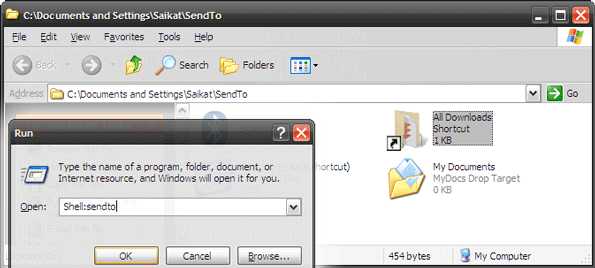
Chúng ta có kết quả :
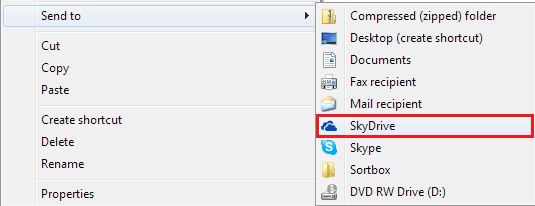
Nếu bạn sử dụng Windows Vista hoặc Windows 7, bạn có thể áp dùng cách khác dễ dàng hơn:
- Bạn mở Windows Explorer rồi dán dòng sau vào thanh địa chỉ : %APPDATA%MicrosoftWindowsSendTo
- Thư mục Send-to cũng sẽ được mở ra một cách rất đơn giản